Windows가 macOS보다 나은지 여부는 오랫동안 기술 애호가들 사이에서 심각한 논쟁거리가 되어 왔습니다. 그리고 이 논쟁은 여전히 진행 중이며, 사람들은 Windows 11과 최신 macOS 버전을 비교하고 있습니다.
이 기사에서는 Windows 11이 macOS보다 훨씬 더 잘 처리하는 작업 목록을 정리해 보았습니다.
Windows 11은 macOS보다 더 나은 멀티태스킹을 제공합니다.
Windows 11에는 여러 레이아웃 옵션을 제공하여 여러 앱 창을 정렬하는 데 도움이 되는 “스냅 레이아웃” 기능이 있습니다. 화면 크기에 따라 Windows 11에서는 창을 정렬할 때 최대 6가지 레이아웃 중에서 선택할 수 있습니다. 하지만 macOS에서는 두 개의 앱만 나란히 볼 수 있습니다. 또한 macOS에서 두 개의 앱을 나란히 배치하려면 Windows 11보다 더 많은 노력이 필요합니다.
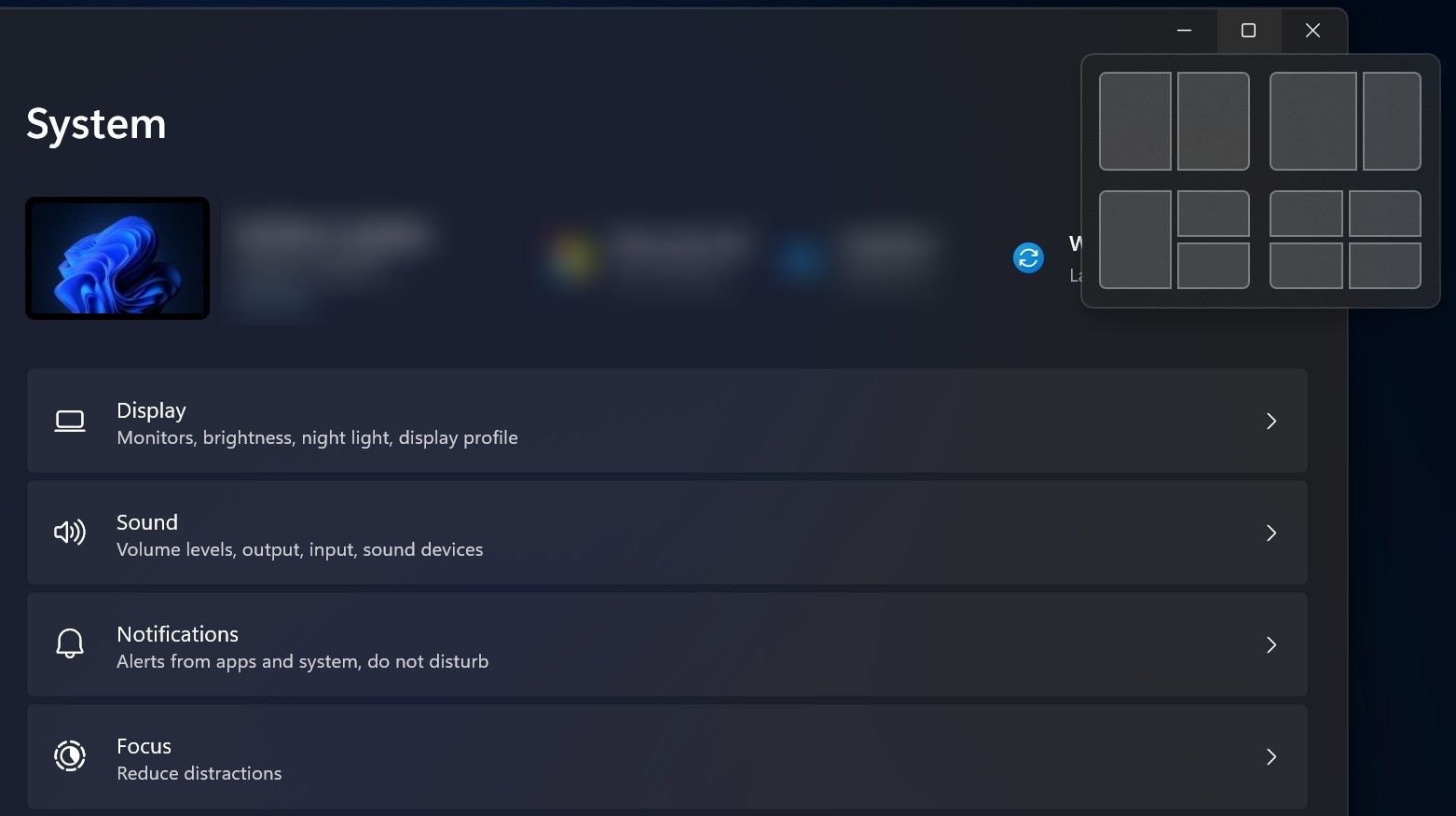
macOS에서는 한 창을 오른쪽으로, 다른 창을 왼쪽으로 드래그할 수 있습니다. 활성 창을 두 개 이상 표시하려면 크기를 조정하면 됩니다. 일부 타사 앱을 사용하면 macOS에서 스냅을 좀 더 쉽게 할 수 있지만 대부분 유료입니다.
반면에 Windows 11에 PowerToys를 설치하면 고급 멀티태스킹 기능을 사용할 수 있고 6가지 레이아웃 옵션을 완전히 무료로 사용할 수 있습니다. Windows 10 및 11에서 PowerToys를 사용하여 더 많은 작업을 수행하는 방법을 알아볼 수 있습니다.
Windows 11의 작업 표시줄은 macOS Dock 환경보다 낫다
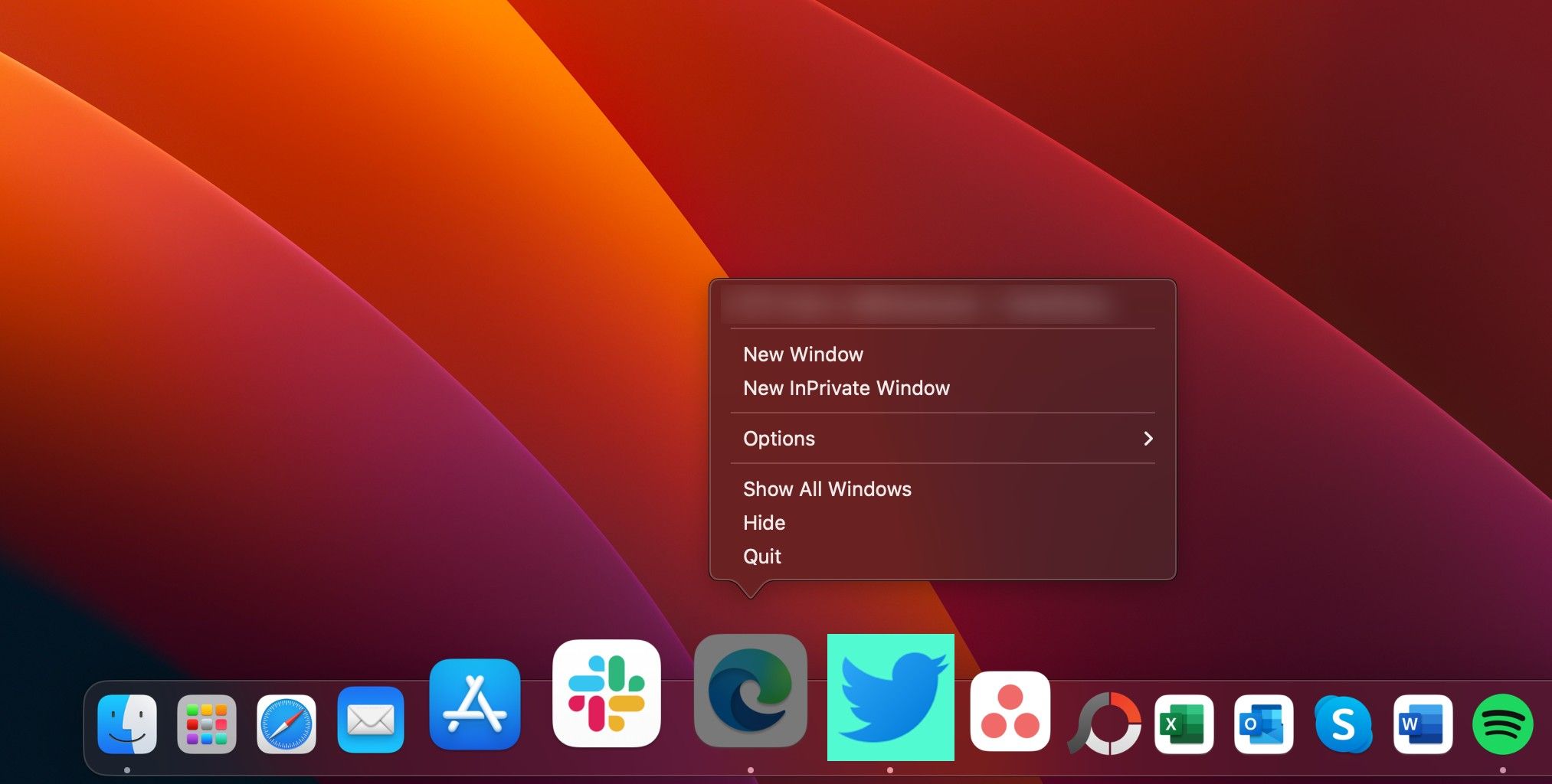
Windows 11의 작업 표시줄은 여러 가지 면에서 macOS Dock 환경보다 낫습니다. 예를 들어 작업 표시줄은 Dock에 비해 사용자 지정이 매우 자유롭습니다. 작업 표시줄의 색상, 투명도 수준, 앱 아이콘의 정렬을 변경할 수 있습니다.
또한 작업 표시줄이 너무 많은 앱 아이콘으로 채워져 있지 않는 한, 작업 관리자 및 작업 표시줄 설정으로 바로 이동할 수 있는 유용한 빈 공간을 클릭할 수 있습니다. macOS에서는 이러한 기능을 사용할 수 없습니다.
또한 작업 표시줄의 앱 아이콘 위로 마우스를 가져가면 열려 있는 앱의 썸네일 미리 보기를 볼 수 있습니다. 미리보기는 유용한 제어 옵션도 제공합니다. 예를 들어 음악 플레이어 앱의 썸네일 미리보기에는 재생, 일시 중지, 건너뛰기와 같은 옵션이 포함됩니다. macOS Dock에서는 앱 미리 보기가 지원되지 않습니다.
Windows 11의 앱 지원 개선
Windows는 가장 인기 있는 데스크톱 운영 체제이며, 대부분의 앱 개발자가 앱을 먼저 OS에 출시하는 이유이기도 합니다. 그 결과 Windows 11은 방대한 Windows 프로그램 라이브러리의 이점을 누릴 수 있습니다. 더 나은 앱 지원 덕분에 Windows 11의 모양과 느낌을 변경하고 훨씬 더 많은 작업을 수행할 수도 있습니다.
Windows에서 macOS로 전환하면 Microsoft의 데스크톱 OS에서 무료로 사용하던 일부 앱에 대한 비용을 지불하게 될 수도 있습니다. 이는 많은 사람들에게 큰 불편을 초래할 수 있습니다.
Windows 11에서 Android 앱 실행 가능
Amazon 앱 스토어를 통해 Windows 11 PC에서 많은 Android 앱을 사용할 수 있습니다. 하지만 이렇게 하면 Google Play 스토어에서 사용할 수 있는 모든 Android 앱에 액세스할 수 없습니다.
반면에 프리미엄 또는 중급 삼성 갤럭시 안드로이드 휴대폰을 사용하는 경우 Phone Link 소프트웨어를 통해 휴대폰의 안드로이드 앱을 Windows 11 PC에서 실행할 수 있습니다. 간단히 말해, 해당 기준을 충족하면 Windows 11에서 Android 앱을 편안하게 실행할 수 있습니다.

Mac에서는 Android 앱을 실행할 수 없으며, Windows iPhone 장치에서는 iOS 앱을 실행할 수 없으며, Apple이 타사에게 소프트웨어 및 서비스에 대한 제어된 액세스 권한을 제공하기 때문에 Android와 Windows 11은 서로 긴밀하게 연동되지 않습니다.
Windows 11은 Android와 iOS 모두에 연결할 수 있음
Windows 11 사용자는 iPhone용 전화 링크를 통해 iOS 장치를 연결할 수 있습니다. iPhone을 Windows 11과 동기화하면 모바일 알림을 보고, 최신 메시지를 확인하고, PC에서 바로 전화를 받거나 걸 수 있습니다. Android 휴대폰이 있으면 이 모든 작업을 수행할 수 있습니다.
그러나 지원되는 삼성 갤럭시 휴대폰을 사용하는 경우 몇 가지 추가 권한이 있습니다. 예를 들어, PC에서 모바일 앱에 액세스할 수 있습니다. 뿐만 아니라 삼성 갤럭시 사용자는 휴대폰 앱을 Windows 11 작업 표시줄에 고정할 수 있습니다. macOS는 iPhone과만 연결할 수 있고 Android와는 연결할 수 없습니다. Android 휴대폰을 Windows 11에 연결하는 데 도움이 되는 Windows Phone 링크 가이드를 참조하세요.
Windows 11 클립보드 기록은 잘라내거나 복사한 최근 25개 항목의 기록을 유지합니다

macOS에서 무언가를 복사하면 클립보드 기록에 해당 항목이 저장됩니다. 하지만 macOS 클립보드 기록은 Windows 11의 클립보드 기록만큼 기능적이지 않습니다.
Windows 11의 클립보드 기록은 나중에 사용할 수 있도록 복사한 텍스트와 이미지를 저장합니다. 여기에는 잘라내거나 복사한 최근 25개 항목이 표시됩니다. 글을 읽다가 중요한 줄을 복사하고 싶을 때, 해당 글에 계속 돌아와서 복사한 다음 필요한 곳에 붙여넣지 않고 한 번에 복사할 수 있습니다. macOS 클립보드에는 마지막으로 복사한 텍스트 항목만 표시됩니다.
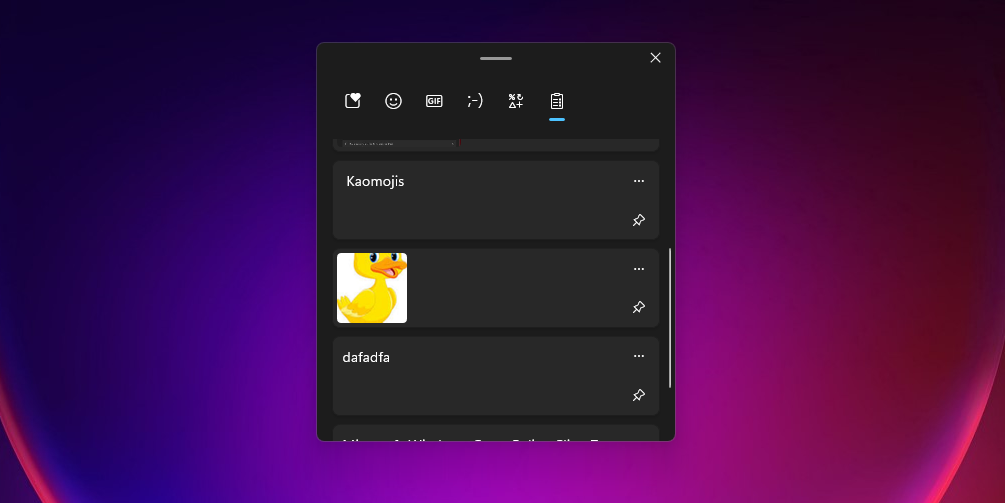
Windows 11에서는 키보드에서 Win + V를 눌러 클립보드 기록에 액세스할 수 있습니다. 참고로 이 기능은 기본적으로 활성화되어 있지 않지만 몇 가지 간단한 단계를 따라 Windows 11에서 클립보드 기록을 활성화할 수 있습니다.
macOS보다 Windows 11을 사용할 때의 다른 장점
Windows 11은 하드웨어 요구 사항이 엄격하지만 사양이 다른 다양한 장치에서 실행할 수 있습니다. 저렴한 가격에 Windows 11 PC를 구입할 수도 있고, 비싼 가격을 지불하고 강력한 사양의 프리미엄급 PC를 구입할 수도 있습니다. 또한 Windows는 PC 게임을 위한 최고의 데스크톱 운영 체제입니다. Windows가 게임을 위한 최고의 운영 체제인 이유를 확인할 수 있습니다.
Windows 11은 여러 면에서 macOS보다 뛰어나지만 현명한 선택
위에서 설명한 모든 기능에서 Windows 11이 macOS보다 뛰어납니다. 그러나 이러한 모든 이점은 사용자의 용도에 따라 그다지 유용하지 않을 수도 있습니다. 가능하면 두 운영 체제를 모두 사용해보고 자신에게 가장 적합한 운영 체제를 찾아보세요.